PS锐化工具如何把照片变清晰(44)
1、如图所示,我们新建一个PS的文档,之后我们新建一个空白图层,并将一张模糊的照片,拖拉到这个空白图层上面。

2、如图所示,我们需要将这个聚宝盆的模糊照片变清晰,我们需要鼠标右击,箭头所指的模糊工具图标,在弹出的下拉列表菜单中,我们点击箭头所指的“锐化工具”,就可以使用这个锐化工具了。

3、如图所示,我们在这个图片上鼠标右击,在弹出的对话框中,我们将这个笔头大小调大到267像素,这样笔头大一些涂抹起来就很快了。

4、如图所示,我们全图涂抹之后,我们看到这个聚宝盆的颜色还有轮廓都变得非常清晰了。至此我们已经将这个模糊的聚宝盆照片变得清晰了。
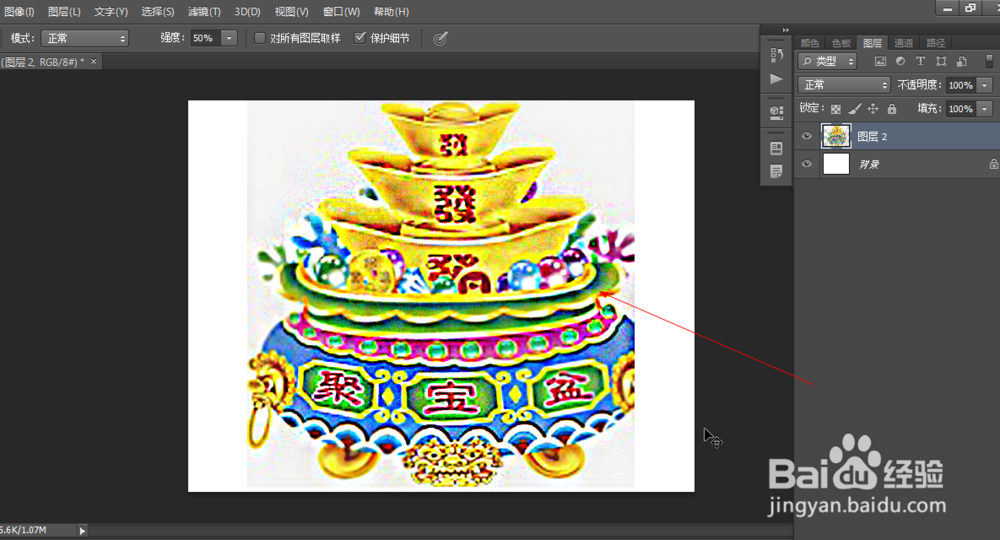
5、如图所示,我们还可以选择特定的模式进行涂抹,比如可以选择变暗或者变亮清晰,或者颜色变得更清晰等!

声明:本网站引用、摘录或转载内容仅供网站访问者交流或参考,不代表本站立场,如存在版权或非法内容,请联系站长删除,联系邮箱:site.kefu@qq.com。
阅读量:91
阅读量:75
阅读量:192
阅读量:99
阅读量:109